חייהם של בני נוער עמוסים כל כך! חברים, פגישות, כיף, תמונות. אני באמת רוצה לתפוס כל כך הרבה רגעים מדהימים, אבל אני ממש לא רוצה לראות את הפצעונים הנוראים האלה על הפנים שלי אחר כך. וכתוצאה מכך כל הצילומים שצולמו מאוחסנים בפינות החשוכות ביותר של המחשב. ניתן, כמובן, להסתיר את התמונות עוד יותר, עד 20 שנה, עד שהאקנה נעלם מעצמו. אך מתברר שכל נער ובכלל כל מי שיש לו בעיות עור יכולים לנקות את הפנים שלהם בקלות רבה ופשוט ברגע זה. יתר על כן, אתה יכול גם לרצות את חבריך על ידי הפיכת פניהם לנקיים ומושכים יותר.

נחוץ
צילום פוטושופ של אדובי
הוראות
שלב 1
פתח את התמונה עם Adobe Photoshop. שכפלו את השכבה: לחצו לחיצה ימנית על שכבת "הרקע" ובחרו "שכבה כפולה" מהתפריט שמופיע. לפניך יופיע חלון. בחלון זה בשדה "איך כותבים" 1. נעבוד עם שכבה זו, כך שבהמשך נוכל להשוות אותה למקור.
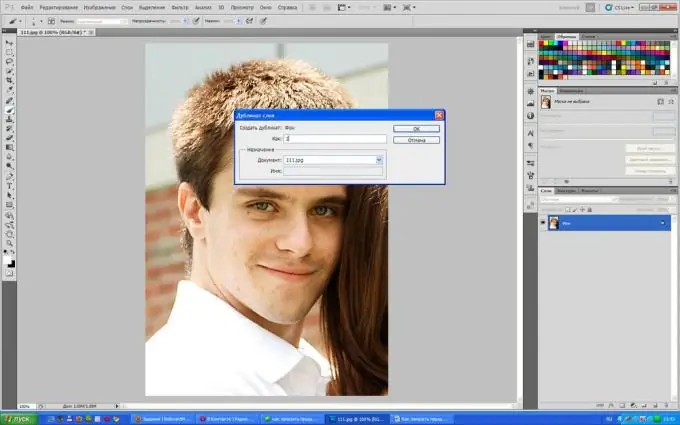
שלב 2
עכשיו בואו נגיע לעניין. אנו זקוקים לכלי מברשת הריפוי. הגדר גודל מברשת קטן, מצב חפיפה "רגיל, בחר מקור" לדוגמא, סמן את תיבת היישור, בחר "שכבה פעילה. עכשיו מצא אזור נקי על העור ליד הפצעון שיש להסיר, לחץ על מקש Alt ולחץ על העכבר. המברשת לקחה דגימת עור. עכשיו אתה יכול לשחרר את "Alt" וכמו מברשת רגילה, להתחיל לכסות את הפצעון. הוא חייב להיעלם. עכשיו עברו לשלב הבא. השתמש ב- Alt כדי לדגום את העור לעתים קרובות ככל האפשר, כך שהפנים ייראו טבעיות. במדגם ניתן לראות כי כל לחיו של הצעיר כבר נוקו. עבודה זו היא מונוטונית למדי וארוכה בהתחלה. אבל בקרוב תמלא את היד שלך, ותוך מספר דקות תעשה סדר בעור שלך.
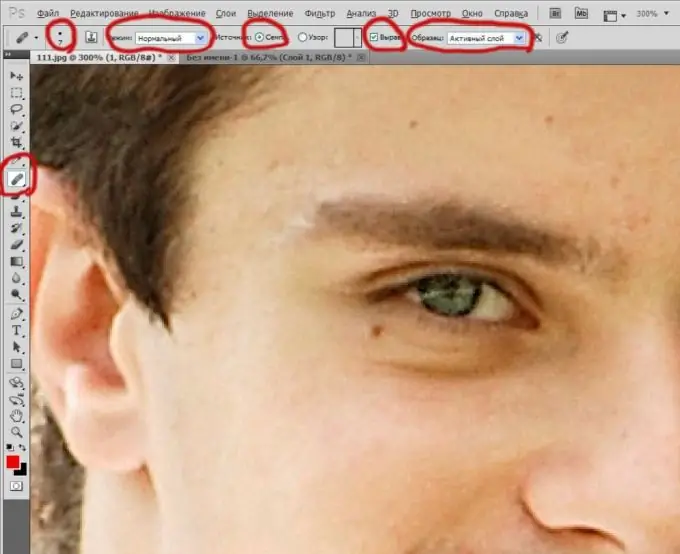
שלב 3
לאחר שניקית את כל הפנים, כבה את השכבה על ידי לחיצה על העין. תוכלו לראות מה קרה לפני העיבוד. הפעל את השכבה ותראה את התוצאה. אתה שמח? נִפלָא! לחץ לחיצה ימנית על השכבה התחתונה ובחר שטוח. כעת שתי השכבות התמזגו ותוקנו.
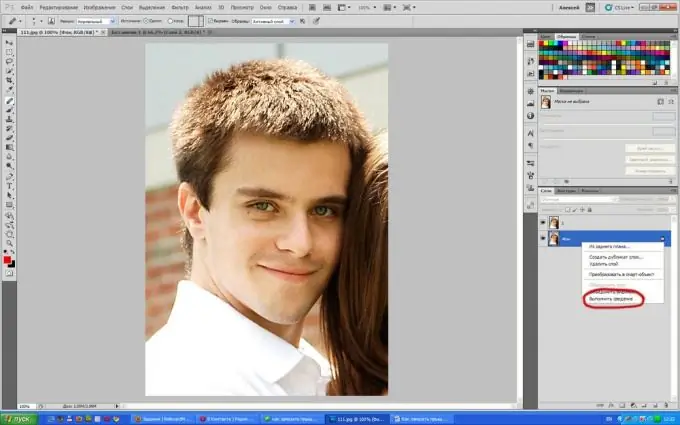
שלב 4
שמור את התמונה שהתקבלה ותהנה. עכשיו, לא משנה כמה פצעונים מקלקלים את חיי היומיום שלך, אתה וחבריך ייראו נהדר בתמונות.






